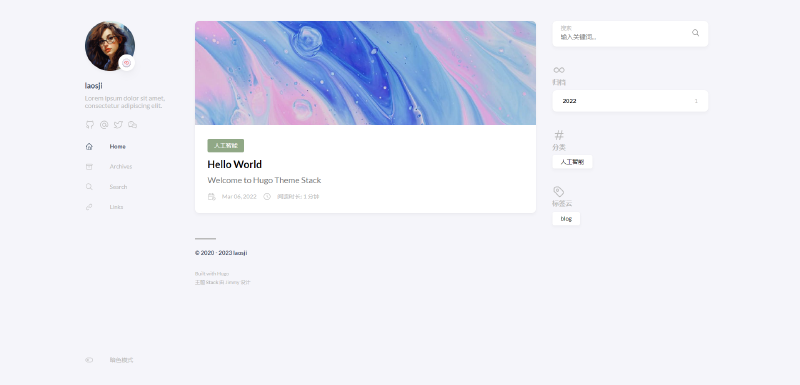搭建个人博客最好的方案是什么?相信很多人肯定会毫不犹豫的说出“WordPress”,的确wordpress是一个不错的方案,安装简单,主题多插件丰富,而且带后台,很多VPS也都支持一键安装。但是缺点是不免费,不仅要买服务器,还要买域名。对很多心血来潮的朋友来说,在VPS上搭建好了wordpress博客之后,很久都不更新。渐渐的这个博客也就被遗忘了,服务器也不续费了,域名也过期了,自己曾经写过的东西一点也没留下,从此消失在了信息大爆炸的互联网中。但是如果使用免费的方案,就算你不更新,只要GitHub不关停,你的博客就会一直保留。折腾了这么多的程序之后,我自己的服务器上的内容全部已经丢失,就再也不想折腾了,何不用免费的呢?省心、省钱,哈哈哈···。下面是我折腾hugo Stack主题的具体操作,如果你也想拥有这样一个博客,就跟着下面的步骤来开始操作吧,真的非常简单,只要3分钟就能搭建完成。
第一步,注册GitHub账号
打开![GitHub] (https://github.com/),如果你还没有账号的话,请注册一个。如果你已经拥有一个GitHub账号,请直接登录。)
第二步,新建仓库
我使用的是Stack主题,这个主题不仅简单美观,而且可以快速部署。打开这个项目hugo-theme-stack-starter,根据readme.md的说明,我们点击“use this template”的绿色按钮,选择“Crete a new repository”。如图: use this template 仓库可以命名为“username.github.io”,这样就可以直接访问这个地址来打开你的博客。
第三步,创建代码空间,可在线编辑代码
第四步,预览你的网站
在代码空间运行"hugo server",开启Hugo 服务器,此时就可以在浏览器中预览你的网站啦。
第五步,配置 Hugo
打开 config.toml 文件,根据您的需求进行配置,例如设置网站标题、作者等信息。
baseurl = “https://laosji.net” languageCode = “zh-cn” paginate = 5 title = “laosji.net” DefaultContentLanguage = “zh-cn” hasCJKLanguage = ture
Change it to your Disqus shortname before using
disqusShortname = “laosji.net”
修改头像
替换themes/hugo-theme-stack/assets/img/avatar.png下的avatar.png即可
菜单编辑
打开“menu.toml”文件, 修改自己的社交媒体账号链接即可
[[social]] identifier = “github” name = “GitHub” url = “https://github.com/koala9527”
[social.params] icon = “brand-github”
到此你的博客已经搭建完成了,快去看看吧